Lähetä sähköposti usealle ihmiselle yhteystietoryhmän (tunnettiin aiemmin nimellä jakeluluettelo) avulla. Tämä toiminto on kätevä esimerkiksi projektiryhmän, komitean tai ystäväryhmän kesken, jolloin kaikkia nimiä ei tarvitse kirjoittaa erikseen vastaanottaja-, kopio- ja piilokopioriveille.
Lisätietoja Macin yhteystietoryhmistä on artikkelissa Yhteystietoryhmän luominen Outlook for Mac.
-
Valitse siirtymispalkissa Ihmiset.
-
Valitse Omat yhteystiedot -kohdassa kansio, johon haluat tallentaa yhteystietoryhmän. Tavallisesti valitset kansion Yhteystiedot.
-
Valitse valintanauhassa Uusi yhteystietoryhmä.
-
Anna yhteystietoryhmälle nimi.
-
Valitse Lisää jäseniä, ja lisää sitten henkilöitä osoitteistosta tai yhteystietoluettelosta.

Huomautus: Jos haluat lisätä jäsenen, joka ei ole osoitteistossa tai yhteystiedoissa, valitse Uusi sähköpostiyhteystieto.
-
Valitse Tallenna ja sulje.
Lisätietoa uuden yhteystietoryhmän käyttämisestä on ohjeaiheessa Sähköpostiviestin lähettäminen yhteystietoryhmälle.
Jos lähetät aina sähköpostia samalle ryhmälle, voit luoda yhteystietoryhmän (jota kutsuttiin aiemmin jakeluluetteloksi), joka sisältää kaikki vastaanottajat, käyttämällä heille aiemmin lähettämääsi sähköpostia. Kun seuraavan kerran haluat ottaa heihin yhteyttä tai ajoittaa kokouksen hänen kanssaan, voit lisätä yhteystietoryhmän viestisi Vastaanottaja-riville sen sijaan, että lisäisit jokaisen henkilön erikseen.
-
Avaa sähköpostiviesti, joka on lähetetty yhteystietoryhmään lisättäville henkilöille.
-
Korosta kaikki Vastaanottaja- tai Kopio-kentässä olevat nimet hiirellä.
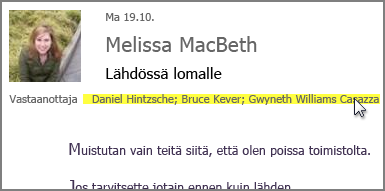
-
Napsauta valintaa hiiren kakkospainikkeella ja valitse Kopioi tai paina näppäinyhdistelmää Ctrl+C.
-
Valitse Outlookin pääikkunassa (ei avatussa sähköpostiviestissä) Ihmiset siirtymispalkissa.
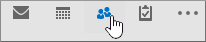
-
Valitse Uusi yhteystietoryhmä.
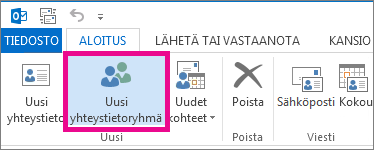
-
Kirjoita yhteystietoryhmälle nimi, kuten Erikoisprojektit.
-
Valitse Lisää jäseniä > Outlook-yhteystiedoista.
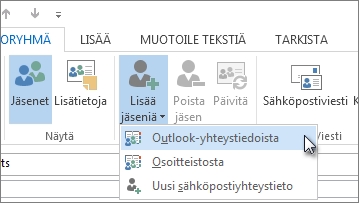
-
Napsauta näyttöön avautuvan ikkunan Jäsenet-ruutua hiiren kakkospainikkeella ja valitse Liitä tai paina näppäinyhdistelmää Ctrl+V.
-
Valitse OK.
Sähköpostiviestissä olleiden henkilöiden nimet näkyvät nyt yhteystietoryhmän jäseninä.
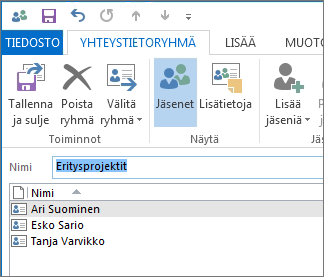
-
Valitse Tallenna ja sulje.
Yhteystietoryhmät näkyvät yhteystietoluettelossa yksittäisten henkilöiden kanssa. Voit erottaa ne kuvakkeista, jotka näkyvät nimien vasemmalla puolella luettelonäkymässä. Korttikuvake edustaa yksittäisiä yhteystietoja ja henkilökuvake yhteystietoryhmiä.
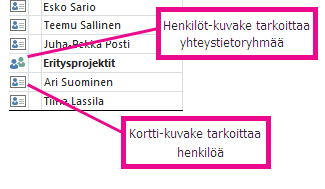
Yhteystietoryhmää voi muokata jälkikäteen. Voit lisätä henkilöitä tai poistaa henkilöitä vapaasti tarpeen mukaan.
Jos sinulla on paljon omia tai työyhteystietoja Excel-laskentataulukossa, voit tuoda ne suoraan Outlookiin.
Tämän jälkeen voit luoda yhteystietoryhmän (josta käytettiin aiemmin nimitystä ”jakeluluettelo”) tuotujen yhteystietojen avulla.
Valitettavasti et voi tuoda yhteystietoluetteloa Excelistä suoraan jakeluluetteloon, mutta voit tuoda yhteystiedot Yhteystiedot-kansioon ja luoda sitten niistä jakeluluettelon edellä annettujen ohjeiden avulla.
Jos haluat tietoja yhteystietojen tuomisesta Excelistä, katso Yhteystietojen tuominen Outlookiin.











